Cum de a elimina liniile duplicat și paragrafe într-un cuvânt
Așa cum am spus în postul Cum de a găsi și înlocui text în MS Office Word, Open Writer Office, LibreOffice. astăzi, încercați să lucreze cu o mulțime de informații. Vom lăsa cel mai important lucru și de a elimina inutile pe un text foarte mare.
Textul pe care vom fi „curat“:
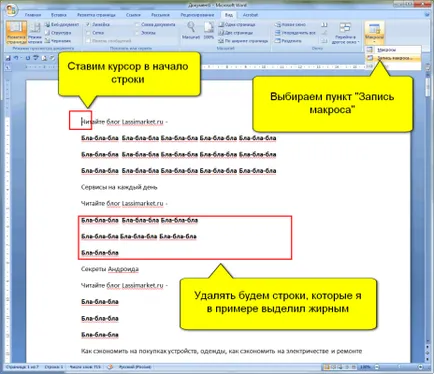
Deci, eliminați liniile care sunt evidențiate cu caractere aldine și lasă numai textul dorit.
Vă rugăm să rețineți că lungimea textului care urmează să fie șters este diferit. Pentru a izola șirul, indiferent de numărul de simboluri apăsați Ctrl + Shift + săgeată în jos. Sub un spoiler la sfârșitul postului veți vedea toate comenzile pentru a selecta textul cu tastatura. Acum, muta cursorul la începutul textului, mergeți la meniul „Macrocomenzi“ și începe să înregistreze macro.
Când specificați numele macro, nu lăsați goluri - Word va arunca o eroare. Alocați-l la un buton sau o tastatură. Prefer să lucrez cu o tastatură și așa a ales cheile.

Am înființat un macro. Apoi, pur și simplu apăsați orice combinație de taste. În cazul în care este deja atribuit, atunci informațiile vor apărea pe ea.
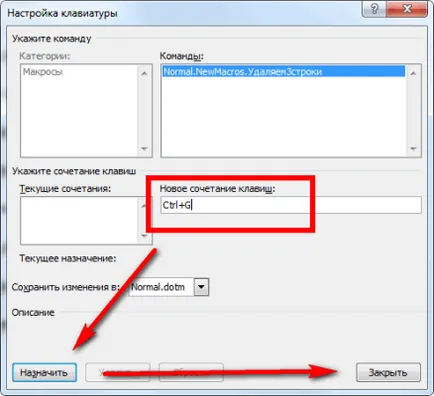
Am atribuit macro comanda rapidă de la tastatură Ctrl + G. Această combinație nu este utilizat în modul de editare standard și este gratuit. Nu copiați combinațiile care utilizează o mulțime.
Minunat! Apăsați pe Ctrl + G și o dată textul dispare pur și simplu. Rapid, ușor și convenabil. Ce să fac dacă ... 1000 de înregistrări sau mai multe?
Va da comanda să se ocupe de toate investițiile. Și cât de multe dintre aceste investiții? Unul dintre modurile - își găsesc expresia prin căutarea constantă. Am apăsat Ctrl + F și a intrat în caseta de căutare expresia „Citește blogul Lassimarket.ru». Numărul de apariții ale Cuvântului nu am arăta, dar l-am rugat să înlocuiască această expresie prin „*“. „Înlocuire 24 Made“ a apărut cu caseta inscripție.
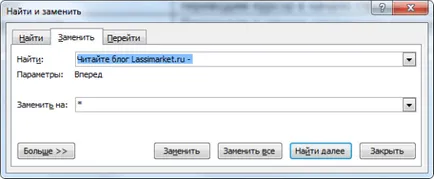
Amintiți-vă numărul și apăsați Ctrl + Z - anula modificarea textului de pe pinionul. Acum știu că, în exemplu, am 24 de intrări. Acest lucru trebuie să faceți clic de 24 de ori combinația Ctrl + G pentru a formata textul. Să ne simplifica problema.

Este introdus ca două linii de imagine la începutul și la sfârșitul cuvântului.
Dim i ca integer
Ce înseamnă? Am identificat i - variabilă numerică și atribuie o valoare de 0-23, după încheierea primului ciclu de înlocuire a numărului i va crește cu 1, iar macro va fi din nou repetată (Înainte), până când, până când ajunge la sfârșitul anului (23).
Asta este, aceste linii da comanda prin apăsarea Ctrl + G pentru a repeta macro „Udalyaem3stroki“ de 23 de ori. Iată textul exemplul meu macro.
„Macro Udalyaem3stroki
Dim i ca integer
Selection.MoveDown unitate: = wdLine Count: = 1
Selection.MoveDown unitate: = wdParagraph Count: = 1, Extend: = wdExtend
Selection.Delete unitate: = wdCharacter Count: = 1
Selection.MoveDown unitate: = wdParagraph Count: = 1, Extend: = wdExtend
Selection.Delete unitate: = wdCharacter Count: = 1
Selection.MoveDown unitate: = wdParagraph Count: = 1, Extend: = wdExtend
Selection.Delete unitate: = wdCharacter Count: = 1
Selection.MoveDown unitate: = wdLine Count: = 1
Vă rugăm să rețineți că odată ce vom derula rapid înainte de a cincea linie de primul, textul poate ieși pe cealaltă linie și macro va continua să funcționeze în mod corespunzător.
Apoi, puteți înlocui temporar expresie regulată pe orice simbol sau a micșora fontul pe scena macro și altele asemenea.
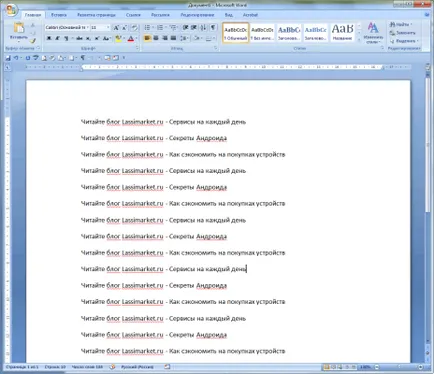
Cum de a elimina liniile duplicat și paragrafe în Word
Selectarea textului utilizând elemente klaviatury.Vydelenie în textul principal al documentului